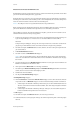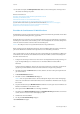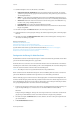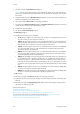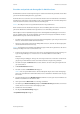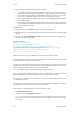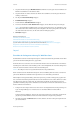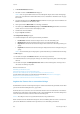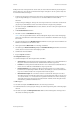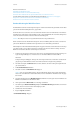Operation Manual
Scannen WorkCentre
®
5945/5955
258 Bedienungshandbuch
Weitere Informazionen
Einführung in Workflows-Scans
Anmelden am Gerät mit einer Benutzerkennung
Ermitteln der Kontaktdetails des Systemadministrators in Internet Services
System Administrator Guide (Systemadministratorhandbuch) www.xerox.com/support.
Eingeben beschreibender Daten für einen Workflow-Scanauftrag
Erstellen eines neuen Profils in Internet Services
Randausblendung bei Workflow-Scans
Beim Workflow-Scannen werden Papiervorlagen in elektronische Bilder umgewandelt und an Abla-
gezielen im Netzwerk (Ablagebereiche) gespeichert.
Beim Erstellen eines Scans muss ein Profil verwendet werden. Das Profil enthält neben der Adresse
des Ablageziels auch andere Scaneinstellungen wie z. B. die Bildqualität. Die Scaneinstellungen kön-
nen beim Scannen bearbeitet werden, nicht aber das Ablageziel.
Hinweis: Diese Option muss vom Systemadministrator bereitgestellt werden.
Wenn auf dem Gerät die Authentifizierung bzw. die Kostenzählung aktiviert wurde, ist für den Zu-
griff auf die Workflow-Scanfunktionen möglicherweise eine Anmeldung erforderlich.
Mit den Optionen für die Randausblendung kann angegeben werden, welcher Bereich einer Vorlage
gescannt werden soll. So kann beispielsweise verhindert werden, dass durch Lochung oder Heft-
klammern verursachte Schatten auf den Kopien erscheinen.
1. Vorlagen mit der zu kopierenden Seite nach oben in das Eingabefach des Vorlageneinzugs ein-
legen. Vorlagenführungen so einstellen, dass sie die Materialkanten leicht berühren.
Alternativ:
Vorlageneinzug hochklappen. Vorlage mit der zu kopierenden Seite nach unten auf das Vorla-
genglas legen und mithilfe des Pfeils oben links ausrichten. Vorlageneinzug schließen.
2. Auf dem Steuerpult die CA-Taste (Alles löschen) drücken, um alle vorherigen Programmierun-
gen auszuschalten.
3. Die Betriebsartentaste drücken.
4. Auf dem Touchscreen Workflow-Scan antippen.
Hinweis: Hat der Systemadministrator dem Standardprofil obligatorische Felder hinzugefügt,
müssen die erforderlichen Dokumentinformationen bei Auswahl von "Workflow-Scan" angege-
ben werden.
5. Gegebenenfalls das Register Workflow-Scan auswählen. Dieses Register ist beim Aufrufen der
Workflow-Scanfunktion normalerweise aktiv.
6. Im Dropdown-Menü Alle Profile einen Profiltyp auswählen.
7. Auf dem Register Zusatzeinstellung die Option Profilaktualisierung auswählen, um sicherzu-
stellen, dass die neuesten Profile zur Verfügung stehen.
8. Gewünschtes Profil auswählen.
9. Register Layout auswählen.
10. Randausblendung antippen.